Открыть EPUB на компьютере с Windows 10 позволяет встроенный браузер Microsoft Edge. Но использование интернет-обозревателя в качестве ридера это не самый лучший вариант, поскольку его функциональные возможности сильно ограничены. Разумеется, перелистывать книгу вы сможете, а вот отформатировать текст или сменить режим просмотра не получится.
Как открыть EPUB на компьютере или онлайн — 10 способов
Пользователи сталкиваются с файлами ePub на компьютерах или мобильных устройствах, поэтому они интересуются, чем открыть файл данного формата. EPUB (Electronic Publication) — формат электронных книг, имеющий расширение «.epub».
Формат EPUB совместим с различным программным обеспечением, поддерживается многими устройствами. Данный формат широко распространен в мире, EPUB часто используется для хранения электронных книг и документов.
Содержимое файла формата ePub сохраняется в сжатом виде, представляет из себя виде ZIP-архив, в котором находятся следующие элементы:
- описание в формате XML;
- текст в формате HTML или PDF;
- CSS-стили;
- медиа контент: изображения, видео, аудио;
- шрифты;
- метаданные.
Из-за того, что в этом популярном формате хранятся электронные книги и документы, у пользователей часто возникают вопросы, чем открыть формат EPUB.
В этой статье мы рассмотрим разные варианты просмотра содержимого файла электронной книги, какой программой открыть EPUB на компьютере в операционной системе Windows, чем открыть EPUB на Андроид, и как читать EPUB онлайн.
Сначала вы узнаете, чем открыть формат EPUB на компьютере с помощью различных программ.
Как открыть файл EPUB в браузере
В случае использования браузера, вам не нужна дополнительная программа, открывающая EPUB файлы на компьютере. В некоторые браузеры встроена поддержка формата EPUB, в другие браузеры необходимо установить расширение, с помощью которого можно открыть в браузере файлы данного формата.
Яндекс Браузер и Microsoft Edge (HTML) поддерживают файлы формата EPUB из «коробки». Открыть электронную книгу очень просто: стоит лишь выбрать браузер в качестве программы, предназначенной для открытия данного типа файлов.
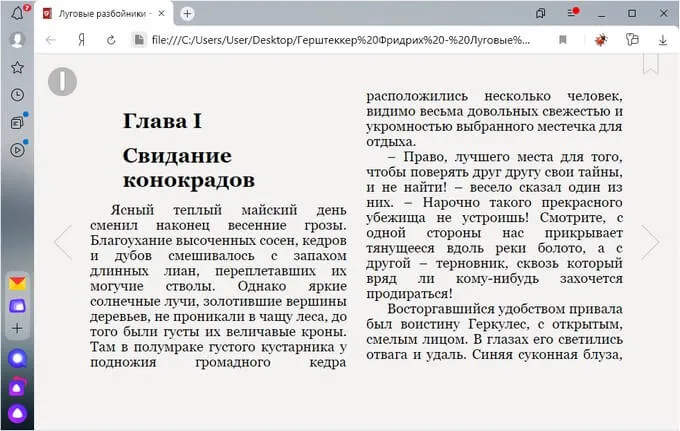
В браузерах Google Chrome, Opera, Microsoft Edge (Chromium) и Mozilla Firefox можно использовать расширение EPUBReader, которое можно скачать из магазина расширений соответствующего браузера. Это расширение от одного разработчика поддерживается в разных браузерах.
Расширение EPUBReader открывает электронные книги несколькими способами:
Читать книги в браузере можно следующим способом:
- Щелкните по кнопке расширения на панели инструментов.
- В новой вкладке нажмите на изображение папки, чтобы выбрать книгу на компьютере.
- Электронная книга в формате EPUB откроется в окне браузера.
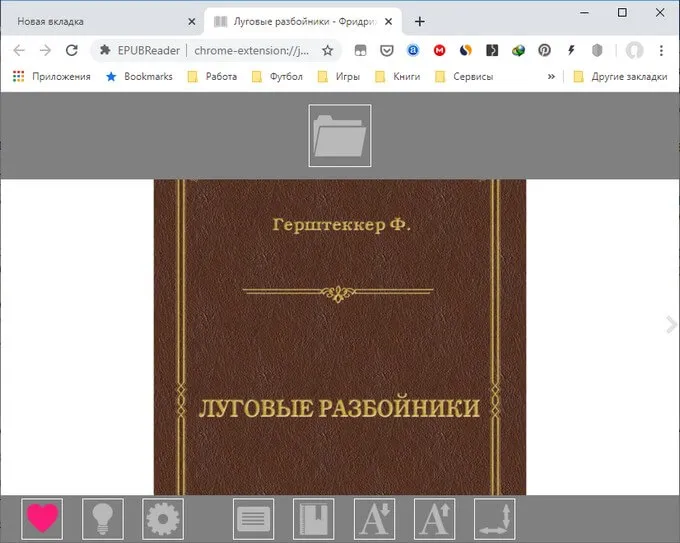
Если кликнуть мышью по центру экрана, в нижней части окна появится панель с настройками расширения, где можно выбрать цвет фона, размер шрифта, открыть оглавление, сделать закладку, изменить стиль отображения.
Для браузеров созданы и другие подобные дополнения, открывающие данный формат. Поэтому, если у вас имеются EPUB книги и возникают вопросы, чем открыть подобный файл, браузер будет одним из лучших решений этой проблемы.
Бесплатная программа Calibre предназначена для просмотра, конвертирования книг, создания библиотеки. С помощью Calibre можно открыть файлы большого количества форматов, в том числе формата ePub.
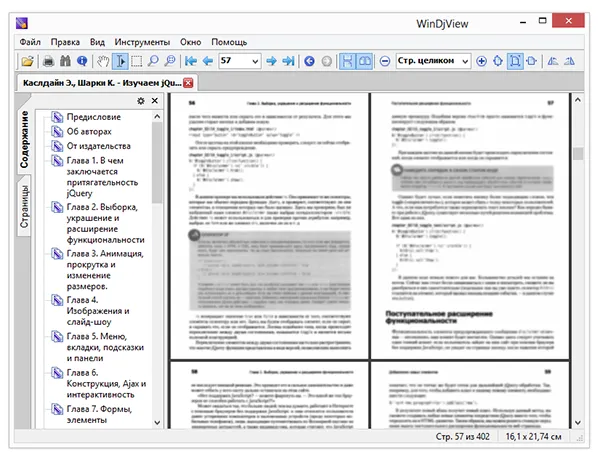
Если для чтения EPUB или PDF найти программу несложно, то с DjVu все гораздо сложнее вследствие отсутствия какой-либо конкуренции и удобных программ вообще. Одна из лучших программ для чтения DjVu — WinDjView.
В боковой панели на выбор две вкладки — «Страницы» и «Содержание», причем последний раздел не отображается, если в документе нет оглавления. Эскизы страниц обрабатываются очень быстро.
При просмотре можно быстро выбрать режим чтения: расположение (разбивка на страницы), масштаб. Также доступны непрерывный и одностраничный режимы просмотра. Для перехода в полноэкранный режим кнопка не предусмотрена, но есть сочетание клавиш «Ctrl + L». Практически все нужные инструменты, коих для работы с DjVu не может быть много, — под рукой.
Настройки содержат все необходимые опции по просмотру, в том числе настройки полноэкранного режима. Во вкладке «Отображение» можно настроить стиль оформления страниц, параметры сглаживания, инвертировать цвета. Благодаря этим опциям есть шанс улучшить читаемость текста, скажем некачественно отсканированного.
В формате DjVu текст не всегда хранится отдельным слоем. Как решение проблемы, в WinDjView есть возможность выделения участка с сохранением его в графическом формате (PNG, GIF, JPG и т. п.). В меню «Файл» доступен экспорт текста. Он возможен в том случае, если текстовый слой встроен в документ. Опции пакетного экспорта всех или выбранных страниц нет.
Интерфейс переведен на русский, также в наличии есть украинский. Стоит упомянуть, что у WinDjView есть возможность использования контекстного переводчика.
Mobipocket Reader Desktop
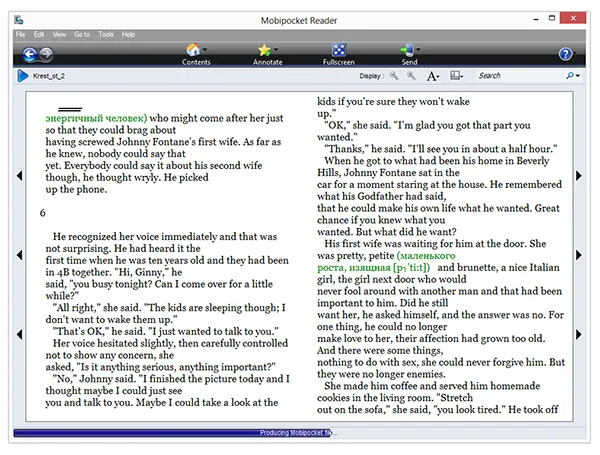
Программа, скромно именующая себя Reader, по совместительству еще и функциональный конвертер. В меню «File → Open» на выбор доступно всего 2 формата, но для импорта («Import») их куда больше.
Программа устроена просто и интуитивно, для добавления в библиотеку достаточно выделить и перетащить в Mobipocket Reader файлы. После чего они будут переконвертированы в удобочитаемый формат для внутреннего хранения или переноса в электронную книгу (кнопка «Send»).
Во время чтения можно переключиться в более удобный режим, например уменьшить разбивку до 1-2 колонок, изменить шрифт. Дополнительно во вкладке «Reading» в настройках можно изменить размеры отступов, межстрочный интервал, цвет фона и т. п. Остальные вкладки, как показала практика, практически бесполезны.
Удобная каталогизация не предусмотрена, хотя бедной ее тоже не назовешь. С одной стороны, имеются удобные возможности для импорта, фильтрация по издателю, автору, алфавиту. С другой — нет самой базовой опции: создания категорий.
Стоит отметить, что программа STDU Viewer не требует добавления книги в библиотеку, что является несомненным плюсом, так как подавляющее большинство приложений для чтения электронных книг обязывают пользователей это сделать.
Чем EPUB отличается от FB2
Как и FB2, формат EPUB предназначен для хранения и чтения электронных книг на различных устройствах – компьютерах, планшетах, мобильных телефонах и специальных ридерах. Формат подходит для оцифровки книг любых жанров. Что касается различия между форматами EPUB и FB2, то они заключаются в используемых для форматирования текста XML-алгоритмах и технологиях защиты от копирования. В EPUB применяются более продвинутые методы форматирования, позволяющие включать сложные элементы, например, формулы.
Также EPUB поддерживает большее количество интегрируемых мультимедийных объектов и защиту от копирования, которой FB2 напрочь лишен. Ну и, наконец, в отличие от представляющего собой XML-документ особой структуры файла FB2, книга EPUB, как мы уже выяснили, это архив.
Чем открыть файл Epub на компьютере
Одним из плюсов формата Epub является его универсальность. Просматривать файл с данным расширением можно не только на специальных ридерах и мобильных устройствах, но и на ПК. Правда, в последнем случае придется установить соответствующее программное обеспечение. Итак, чем открыть файл EPUB на компьютере?
Calibre
Продвинутый менеджер электронных книг с поддержкой множества форматов, среди которых есть и EPUB. Чтобы начать чтение, перетащите электронную книгу на окно Calibre (так производится добавление в библиотеку), а затем кликните по ней. Книга откроется в отдельном окошке встроенного вьювера, простого, удобного и одновременно функционального. Программой поддерживаются несколько режимов просмотра, настройки шрифта, получение содержания, копирование текста в буфер обмена и создание закладок. Присутствует удобная система навигации.
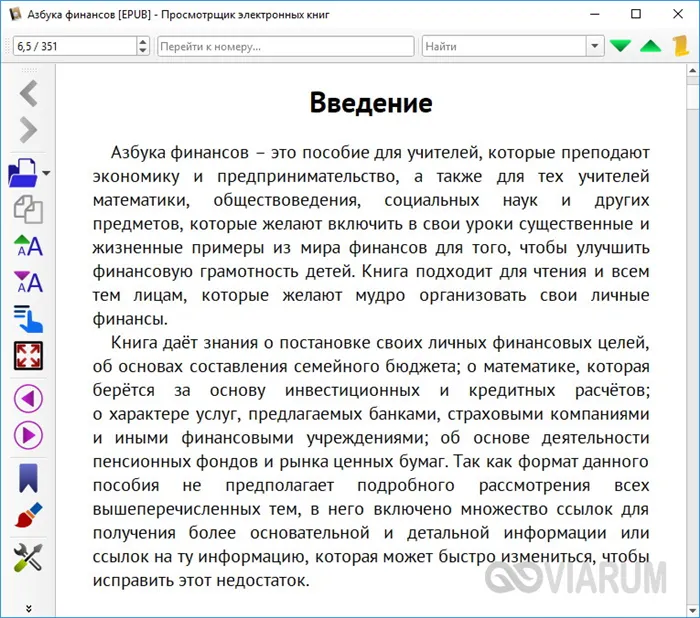
FBReader
Если вы находитесь в поисках того, чем открыть EPUB, и при этом желаете, чтобы инструмент был максимально простым и удобным, установите приложение FBReader. Судя по названию, этот ридер ориентирован на чтение файлов FB2, но и с просмотром EPUB он справляется на отлично. Среди доступных функций имеются поиск, переход по страницам и к оглавлению, поворот текста, добавление книг в библиотеку. В настройках программы можно задать форматирование, выставить цвет фона и выбрать способы перелистывания.
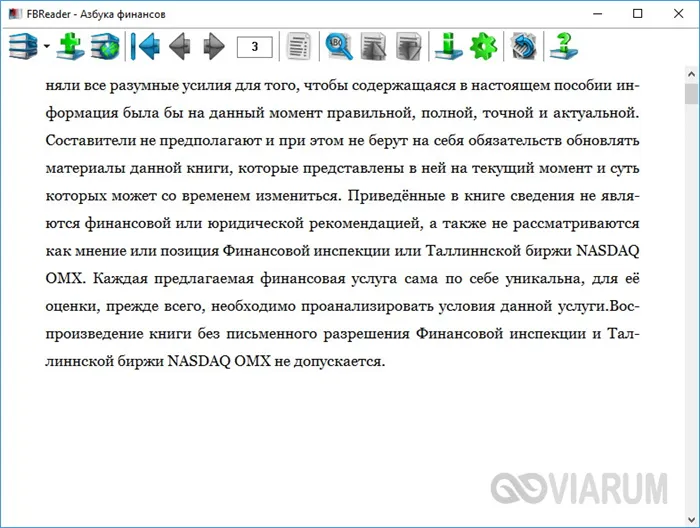
Microsoft Edge
Открыть EPUB на компьютере с Windows 10 позволяет встроенный браузер Microsoft Edge. Но использование интернет-обозревателя в качестве ридера это не самый лучший вариант, поскольку его функциональные возможности сильно ограничены. Разумеется, перелистывать книгу вы сможете, а вот отформатировать текст или сменить режим просмотра не получится.
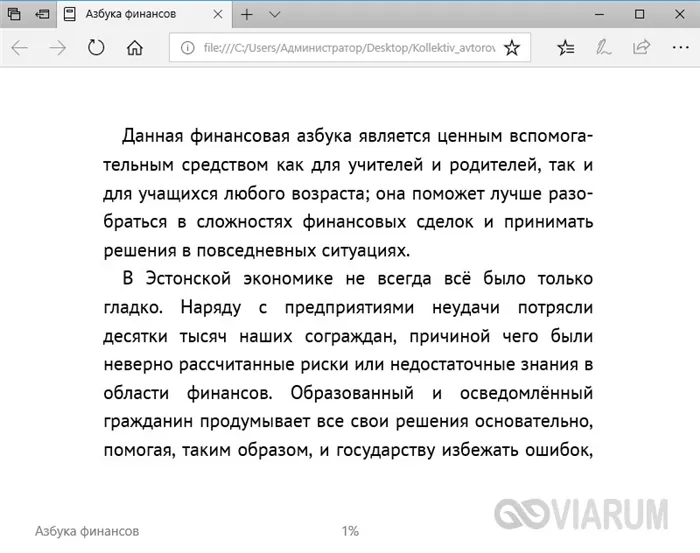
Яндекс Браузер
Просмотр EPUB из коробки поддерживает и популярный обозреватель Яндекс Браузер. Причем в отличие от Microsoft Edge, он предоставляет больше возможностей управления, позволяя масштабировать текст, изменять режим просмотра (в одну и две колонки), создавать закладки и переходить к оглавлению.
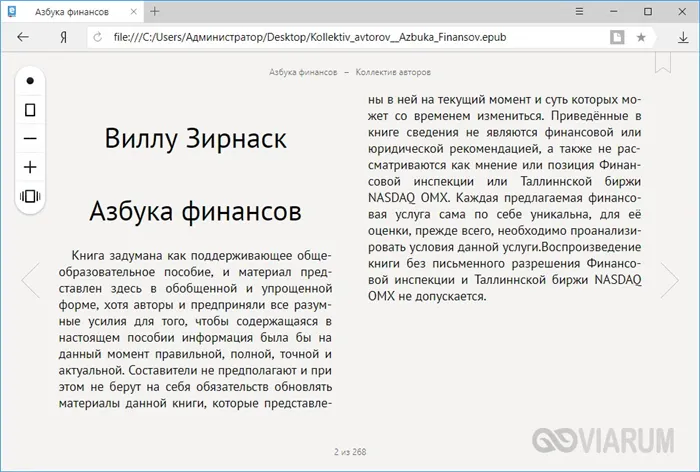
Пользователи сталкиваются с файлами ePub на компьютерах или мобильных устройствах, поэтому они интересуются, чем открыть файл данного формата. EPUB (Electronic Publication) — формат электронных книг, имеющий расширение «.epub».
Вариант 3: Calibre
Это приложение внешне чем-то похоже на читалку от Adobe, правда, интерфейс здесь русифицирован и некоторые функции недоступны. Правда, это не должно помешать работе с содержимым электронных книг.
Для того, чтобы прочитать заинтересовавшую вас книгу, её придётся добавить в библиотеку приложения. К счастью, делается это быстро и просто:
- Когда закончите с установкой и запуском приложения, воспользуйтесь зелёной кнопкой «Добавить книги», что расположена в верхней левой части интерфейса программы.
- Вы перейдёте в окно открытия файлов. Там найдите ePUB-файл, выделите его и нажмите на «Открыть».
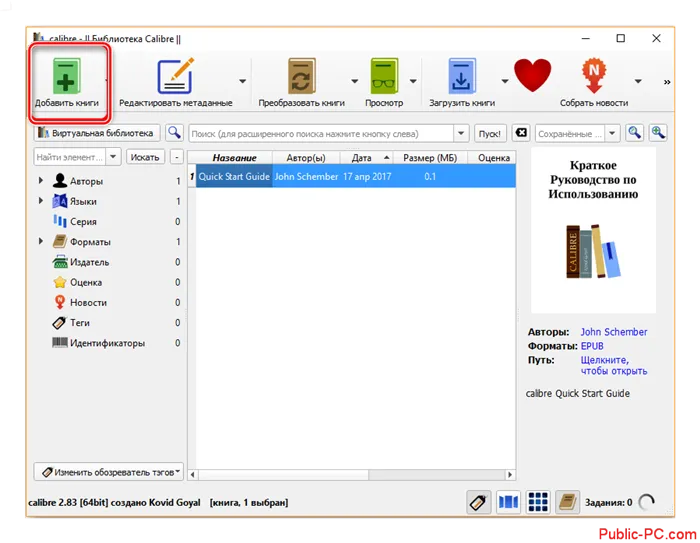
Вариант 4: Adobe Digital Editions
Компания Adobe занимается созданием приложений для открытия и обработки различных текстовых, аудио, видео и других мультимедийных файлов. Интерфейс данного продукта максимально удобен, функционален и приятен для пользователя. Из главного окна вы можете видеть, какие книги были загружены в библиотеку приложения.
К сожалению, программа распространяется на английском языке, а перечень поддерживаемых форматов немного меньше, нежели у других решений, рассмотренных в этой статье.
- Загрузите с официального сайта разработчика установщик программы и запустите его. Процесс установки не требует каких-либо дополнительных пояснений, поэтому на нём останавливаться не будем.
- Далее нажмите на кнопку «File», расположенную в верхней части интерфейса окна. Здесь из контекстного меню выберите вариант «Add to Library». Также можно воспользоваться просто сочетанием клавиш Ctrl+O.
- Будет запущено новое окно, где указывается расположение ePUB-файла на устройстве. После выделения этого файла, нажимайте «Открыть».
- Подождите некоторое время, пока книга добавиться в библиотеку программы. Стоит понимать, что она для чтения открывается не сразу же. Чтобы окончательно открыть книгу, нужно кликнуть по ней два раза левой кнопкой мыши или выделить её в главном меню и нажать «Пробел».
- Книга откроется в режиме чтения в специальном окне программы.
В этой статье были рассмотрены популярные программные решения для открытия файлов формата ePUB. Существует и другие приложения для просмотра данного расширения, кроме рассмотренных в статье. Их использование происходит по примерно похожему алгоритму с теми решениями, которые уже были рассмотрены.
Universal Viewer Pro — универсальный просмотрщик различных типов файлов в операционной системе Windows. Программа бесплатна для большинства жителей бывшего СССР.
Freda
- Платформа: Windows.
- Поддерживаемые форматы: ePub, MOBI, FB*2, HTML, TXT.
Эту программу можно рекомендовать владельцам планшетов с Windows 10, потому что её интерфейс наиболее оптимизирован для сенсорных экранов. Тем, кто читает с ноутбука или настольного ПК, лучше взглянуть на другие приложения.
Freda интегрируется с такими онлайн‑каталогами, как Feedbooks, Smashwords и Project Gutenberg. Она предоставляет бесплатный доступ к более чем 50 000 классических произведений, являющихся общественным достоянием. А ещё Freda легко открывает любые книги, сохранённые вами вручную, и позволяет синхронизировать вашу библиотеку с OneDrive, Dropbox или Сalibre.
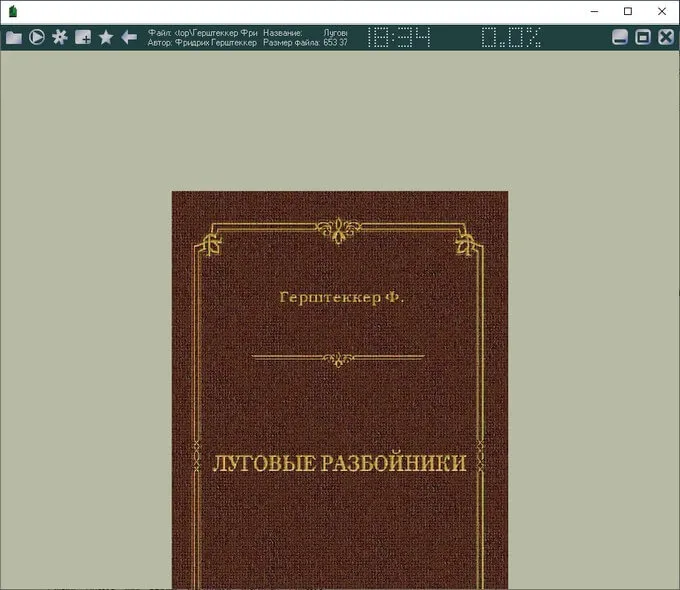
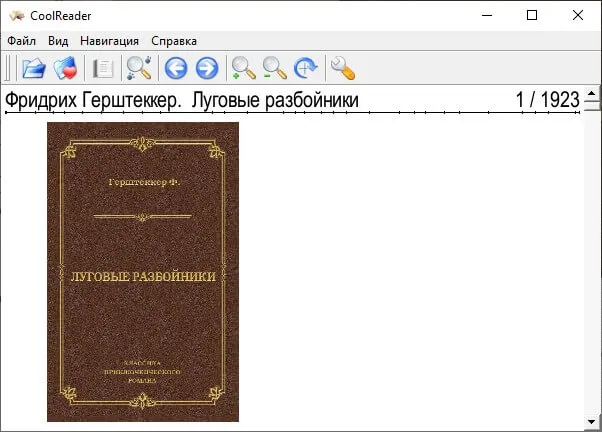
Icecream Ebook Reader
- Платформа: Windows.
- Поддерживаемые форматы: ePub, MOBI, PDF, FB*2.
Чрезвычайно популярный ридер, который поддерживает распространённые форматы электронной литературы. Интересная особенность Icecream Ebook — возможность импортировать и экспортировать вашу библиотеку, сохраняя не только книги, но и прогресс их чтения. Это полезно при переносе информации с компьютера на компьютер.
Тут есть несколько тем оформления страницы (день, ночь или сепия), настройки шрифтов и удобное оглавление. Правда, некоторые функции — добавление заметок, одновременный импорт нескольких электронных книг, редактирование метаданных файлов и копирование текста — доступны только в Pro‑версии Icecream Ebook Reader.








